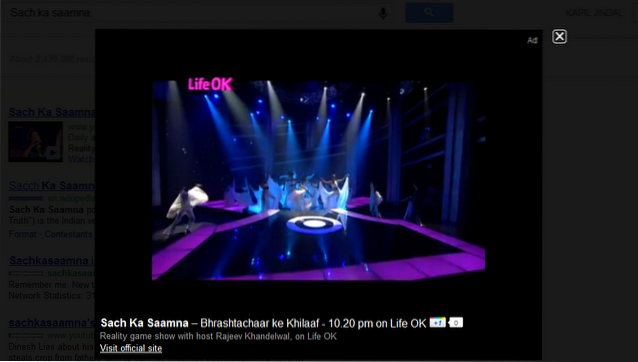PDF er et af de mest anvendte formater på virksomhedsniveau, simpelthen fordi det bevarer den originale formatering. Selvom det er godt at bevare det originale format, kan PDF-filer være ret svære at redigere. Når de er oprettet, er PDF-filer ikke lavet til redigering og skal kun bruges til gennemgang.
Dette betyder dog ikke, at du aldrig har behov for at redigere en PDF. Der kan være en skrivefejl, eller den person, der sendte dig PDF'en, glemte at tilføje noget vigtigt. Nå, hvis du ikke har den originale fil, så er din sidste mulighed at finde en måde at redigere en PDF-fil på.
Heldigvis er der mange gratis og betalte værktøjer til rådighed, der giver dig mulighed for at redigere en PDF-fil. Men de redigeringer, de kan tilbyde, kan aldrig konkurrere mod andre redigerbare formater, såsom Microsoft Word. Nogle vil bare lade dig skjule indhold og male ord over det, andre vil lade dig redigere faktisk tekst, tilføje billeder og mange andre enkle tweaks, du muligvis har brug for.
Vi vil liste nogle praktiske gratis og betalte værktøjer til redigering af PDF-filer. Alle er skabt til at opfylde forskellige behov, så du skal være i stand til at finde det værktøj, der passer perfekt til dine behov.
Sådan redigeres PDF-filer
1. Adobe Acrobat DC (betalt)

Hvem kan levere en bedre editor end skaberen af PDF-formatet selv, Adobe. Adobe tilbyder Adobe Acrobat DC, der giver dig mulighed for at oprette, redigere og underskrive en PDF. Det er et betalt værktøj med en 30 dages gratis prøveperiode for at tjekke, hvordan det fungerer. Det giver muligvis ikke frihed til redigering som Microsoft word, men det er stadig meget tæt og i øjeblikket det bedste, du kan få.
Du kan nemt redigere enhver tekst i et dokument og endda redigere billederne, f.eks. Beskære, ændre størrelse eller kommentere. De redigeringer, der foretages i teksten, vil også automatisk sætte afsnit op. Du kan også oprette punktlister og ændre formatering. Hvis det ikke er nok, giver det dig også mulighed for at scanne dit dokument for at kontrollere om typografier og endda finde og udskifte ting.
2. PDFescape (gratis)
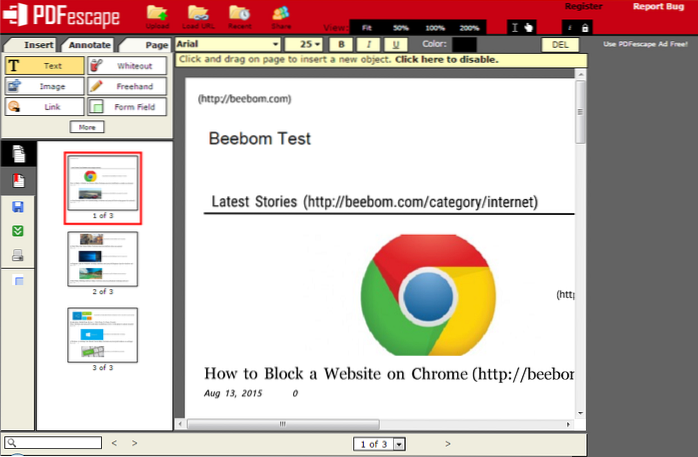
PDF escape er et let at bruge gratis online PDF-redigeringsværktøj, der tilbyder alle de grundlæggende redigeringsfunktioner. Værktøjet redigerer faktisk ikke metadataene i PDF-filen, i stedet vil det lade dig udelukke alle data, du ikke vil vise (slette) og foretage grundlæggende ændringer lige uden PDF-filen. Du kan uploade en PDF for at tilføje tekst, billeder, links eller endda tegne på PDF-filen.
Du kan også foretage ændringer på siderne, for eksempel ændre størrelse, beskære, rotere og flytte siden. Det skal bemærkes, at mens du redigerer, tegner du bare på PDF-filen, men redigeringerne virker ægte.
3. Dochub (gratis)

Dochub er et andet fantastisk gratis onlineværktøj, der tilbyder en brugervenlig grænseflade. Som andre onlineværktøjer vil det heller ikke ændre metadataene, i stedet trække på PDF-filen for at foretage alle redigeringer. Bortset fra standardredigeringsværktøjer, som tekst, tegning, fremhævning og hvid-ud, tilbyder det også nogle unikke funktioner.
Du kan kommentere hvor som helst på PDF'en, nemt fortryde noget, underskrive et dokument eller anmode om en signatur. For at bruge dette værktøj skal du dog først logge ind, enten oprette en ny konto eller logge ind med din Google-konto.
4. Nitro Pro (betalt)
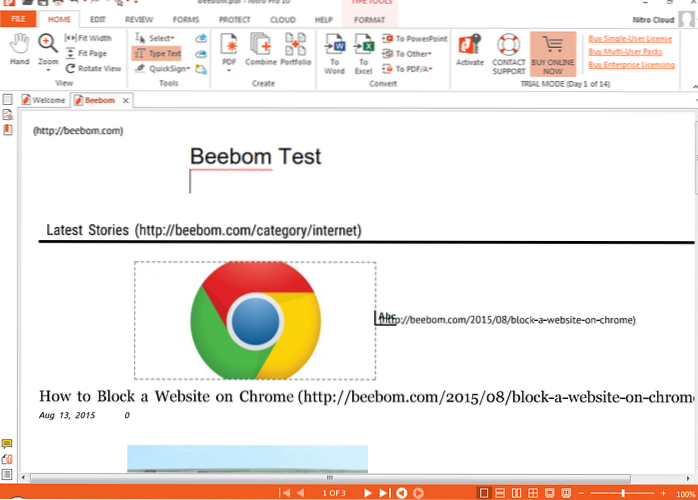
Nitro Pro er den næstbedst betalte værktøjsmulighed efter Adobe Acrobat DC. Det tilbyder lignende funktioner som Adobe Acrobat og giver dig mulighed for at redigere metadataene i en PDF. Interfacet ligner Microsoft Word, men redigeringsfunktionerne er designet til PDF. Du ændrer layout, redigeret tekst, underskriver PDF, flytter tekst og billeder, fletter PDF, beskærer billeder, deler PDF og mange andre redigeringer.
Den fås til næsten halvdelen af prisen for Adobe Acrobat DC, og den gratis prøveperiode varer i 14 dage.
5. PDF-redigering (gratis)
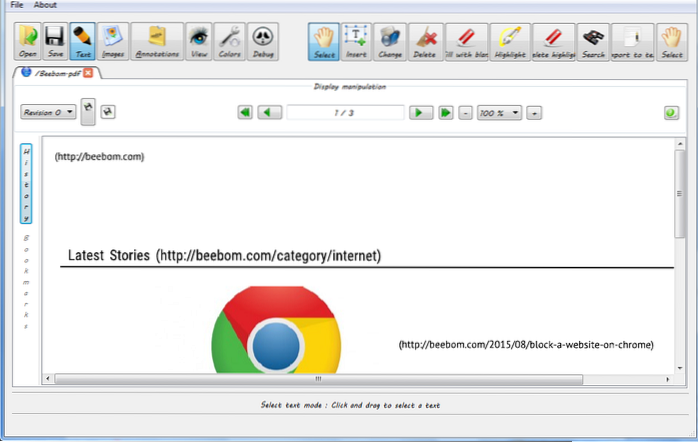
PDF Edit er et gratis redigeringsværktøj til PDF-redigering, der tilbyder alle de almindelige redigeringsværktøjer, der kræves af mange mennesker til grundlæggende redigering. Du kan nemt slette indhold i en PDF, tilføje og ændre billeder og tilføje tekst med indstillinger, der kan tilpasses. Du kan også søge lige inde i PDF-filen for at se efter et bestemt ord.
6. Infix PDF Editor (betalt)
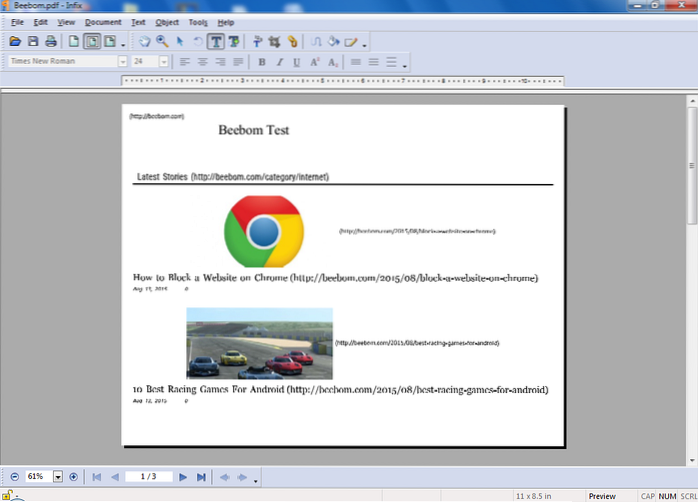
Infix PDF Editor kan være et godt billigt alternativ til Adobe Acrobat DC. Det er cirka ti gange billigere end Acrobat DC, kun for en pris på $ 30. Den funktion, den giver, kan sammenlignes med Adobe Acrobat DC, men selvfølgelig ikke så god. Interfacet er enkelt, og du kan nemt interagere med PDF-indhold og slette, redigere, tilføje signatur og ændre indhold, som du vil.
Det tilbyder også nogle avancerede funktioner som OCR (optisk tegngenkendelsesteknologi) til redigering af scannede filer og scanning for at kontrollere stavefejl osv.
7. Klassisk PDF Editor (betalt)
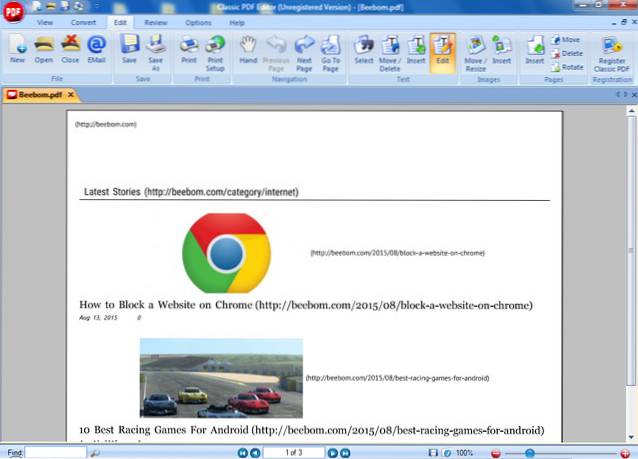
Classic PDF Editor er et andet billigt værktøj til redigering af PDF-filer. Det er meget let og simpelt at bruge PDF-redigeringsværktøj med en grænseflade svarende til Microsoft word 2007. Selvom det ikke tilbyder mange avancerede redigeringsfunktioner, men pris og hurtig redigering gør det op. Du kan nemt interagere med sider og indhold for at redigere tekst og billeder, ændre sidestørrelse og flytte dem og indsætte nye billeder. Du kan også konvertere PDF-filer lige fra hovedgrænsefladen.
8. Foxit PhantomPDF (betalt)
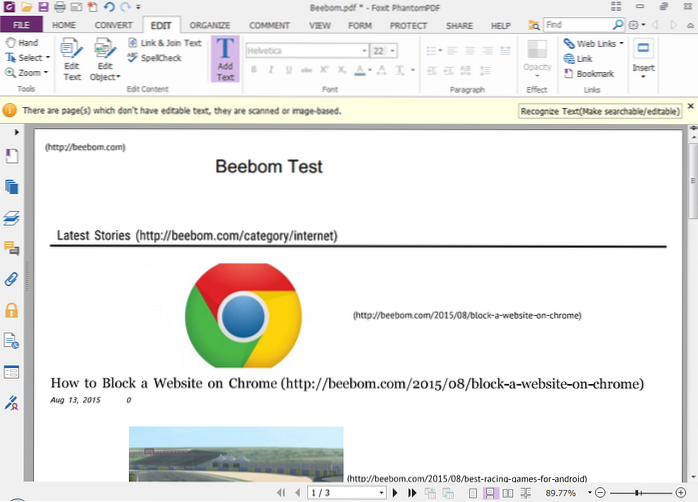
Foxit PhantomPDF er en god mulighed, hvis du er bruger af Microsoft office. Det tilbyder fantastiske funktioner, der kan sammenlignes med Adobe Acrobat med en grænseflade, der ligner Microsoft Office. Det gør redigering meget enkelt, du kan redigere filer ligesom du redigerer et kontordokument. Du kan konvertere PDF-filer, underskrive dem, bruge OCR, ændre enhver tekst og billede, ændre visning og sidelayout, tilføje vandmærke, tilføje beskyttelse og tilføje links.
Hvis du er interesseret i at købe Adobe Acrobat DC, anbefaler vi også at tjekke Foxit PhantomPDF, det kan ændre dig.
SE OGSÅ: 5 bedste gratis online PDF til ordkonvertere
Ovenstående liste indeholder både gratis og betalte værktøjer med forskellige fordele og ulemper. De fleste betalte værktøjer tilbyder separat abonnement til virksomheder, hvis du er interesseret, skal du tjekke det ud. Hvis du kender andre pålidelige værktøjer, så lad os det vide i kommentarerne nedenfor.
 Gadgetshowto
Gadgetshowto